Stappen om een Systeemherstel uit te voeren in Windows 11

Als u fouten of crashes ondervindt, volg dan de stappen voor een systeemherstel in Windows 11 om uw apparaat terug te zetten naar een eerdere versie.

Systeemherstel is een onschatbaar hulpmiddel als je regelmatig nieuwe software installeert of de instellingen van je computer wijzigt. Het kan in gevaar gebrachte software, systeemupdates die fout zijn gegaan of stuurprogramma's die niet goed werken, verwijderen. Als je systeem is ingesteld om regelmatig nieuwe herstelpunten te maken, kunnen ze echter gaan ophopen en waardevolle opslagruimte innemen. Bovendien lossen sommige herstelpunten mogelijk het probleem dat je hebt niet op, en loop je het risico dat het systeem alleen defecte herstelpunten behoudt.
Gelukkig heb je alleen basis systeemtools en instellingen nodig om systeemherstelpunten in Windows 11 te verwijderen of ze zelfs netjes en georganiseerd te houden.
Inhoudsopgave
Deze methode verwijdert volledig alle systeemherstelpunten, zodat je systeem in feite geen mogelijkheid heeft om terug te keren totdat er een nieuw punt wordt gemaakt. Het is echter verreweg de eenvoudigste methode om te gebruiken.
Stap 1. Open de Windows zoekbalk en typ Herstel.
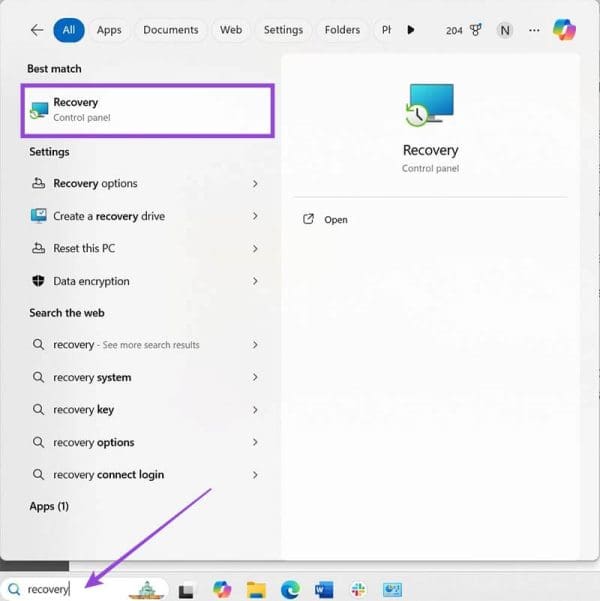
Stap 2. Selecteer “Openen” voor de optie “Herstel-configuratiescherm”.
Stap 3. Kies “Systeemherstel configureren.”
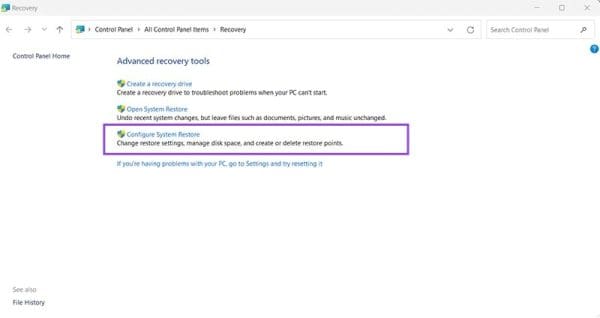
Stap 4. Op het scherm “Systeemproperties”, selecteer de schijf die je systeemherstelpunten bevat, en druk vervolgens op de knop “Configureren”.
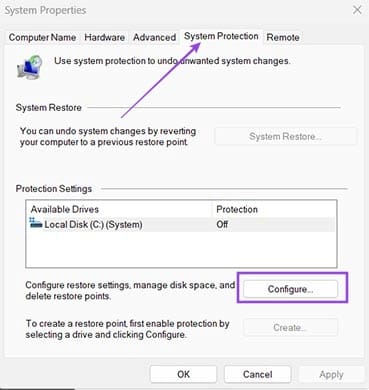
Stap 5. Klik op de knop “Verwijderen”, ga vervolgens naar “Toepassen” en sluit de menu's.
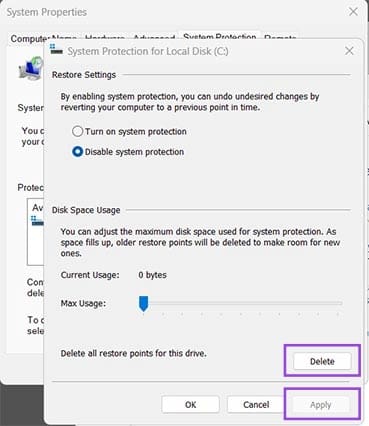
Terwijl je in het menu Systeembeveiliging bent, kun je ook de “Maximale gebruik” balk instellen om te beperken hoeveel punten je tegelijkertijd kunt hebben. Wanneer de limiet is bereikt, wordt het oudste punt verwijderd om ruimte vrij te maken.
Als je volledige controle wilt over welke herstelpunten je wilt behouden, dan werkt deze methode veel beter. Het kan je helpen om systeemherstelpunten te verwijderen die stuurprogramma's of instellingen bevatten die het probleem veroorzaken, terwijl oudere punten kunnen blijven die op een bepaald moment nuttig kunnen zijn.
Stap 1. Ga naar de Windows zoekbalk en voer “cmd” of “PowerShell” in.
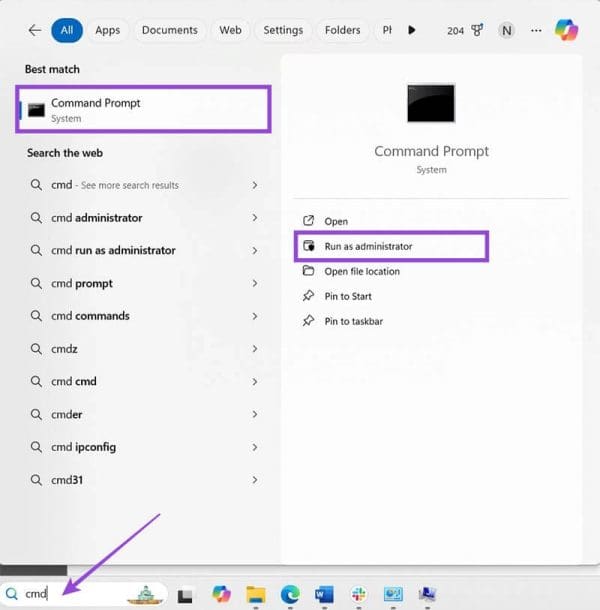
Stap 2. Kies “Uitvoeren als administrator” om het programma te openen.
Stap 3. Voer het volgende commando in het venster in:
vssadmin list shadows
Stap 4. Je zou een lijst van “schaduwkopieën” (zo noemt Windows de herstelpunten) en hun informatie moeten zien. Kopieer de ID van de schaduwkopie die je wilt behouden (je kunt met je muis over de tekst slepen en “Ctrl + C” indrukken).
Stap 5. Voer het volgende commando in, waarbij je het ID-veld vervangt door de ID die je in de vorige stap hebt gekopieerd.
vssadmin delete shadows /Shadow={ID}
Stap 6. Druk op “Y” en druk op “Enter” om te bevestigen.
Als de lijst met schaduwkopieën geen vermeldingen heeft, is je Systeemherstel uitgeschakeld, en moet je het inschakelen om herstelkopieën te kunnen bewaren.
Standaard worden systeemherstelpunten als tijdelijke bestanden op de pc bewaard. Dit betekent dat opruimprogramma's oude kopieën kunnen detecteren en verwijderen. Je kunt ook de Schijfopruiming-app handmatig uitvoeren om recentere systeemherstelpunten te verwijderen, tot aan de nieuwste.
Stap 1. Voer “Schijfopruiming” in de Windows zoekbalk in.
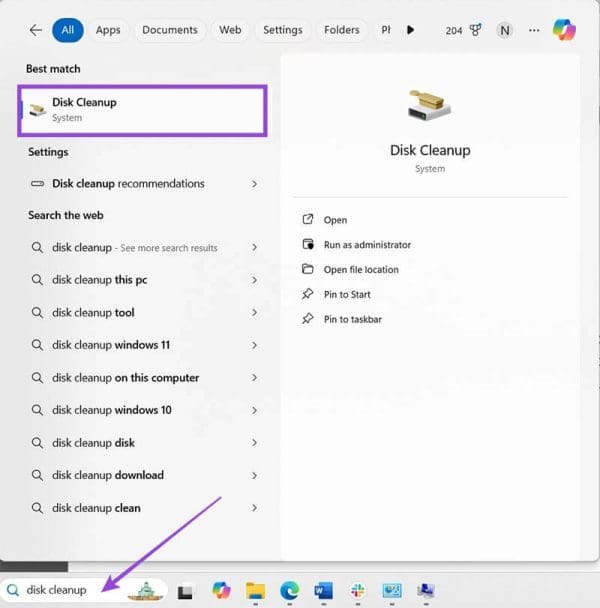
Stap 2. Open het programma.
Stap 3. Als je pc meer dan één opslagpartitionering heeft, word je gevraagd er een te selecteren. Kies de partitie die je besturingssysteem gebruikt om herstelpunten op te slaan (typisch dezelfde als het systeem zelf, tenzij je de instellingen hebt gewijzigd).
Stap 4. Als Systeemherstel is ingeschakeld, zou je de tab “Meer opties” bovenaan het dialoogvenster moeten zien. Selecteer deze.
Stap 5. Ga naar “Systeemherstel en schaduwkopieën” en selecteer “Verwijderen” in die categorie.
Stap 6. Bevestig je keuze.
Naast ingebouwde apps kun je ook programma's downloaden zoals de Systeemherstel Explorer, die een meer intuïtieve gebruikersinterface biedt in vergelijking met de opdrachtprompt of PowerShell, zoals een kort overzicht van wanneer en hoe het herstelpunt is gemaakt. Gewoonlijk stellen de tools je in staat om een voor een de herstelpunten te kiezen die je wilt verwijderen.
Als je ervoor kiest om een externe tool te downloaden en te gebruiken, zorg er dan voor dat je alles wat je van plan bent te downloaden, grondig controleert, specifiek diegene die systeembestanden kunnen wijzigen.
Als u fouten of crashes ondervindt, volg dan de stappen voor een systeemherstel in Windows 11 om uw apparaat terug te zetten naar een eerdere versie.
Ontdek verschillende manieren om een beschadigde Windows-update te repareren als uw apparaat problemen ondervindt na het installeren van een recente update.
Leer hoe je de Windows 11 24H2-update kunt terugdraaien als je problemen hebt met deze versie van het besturingssysteem van Microsoft.
Als u fouten of crashes ondervindt, volg dan de stappen voor een systeemherstel in Windows 11 om uw apparaat terug te zetten naar een eerdere versie.
Als je op zoek bent naar de beste alternatieven voor Microsoft Office, zijn hier 6 uitstekende oplossingen om mee aan de slag te gaan.
Deze tutorial laat zien hoe je een snelkoppeling op je Windows-bureaublad kunt maken die een opdrachtprompt opent naar een specifieke maplocatie.
Wil je niet dat anderen toegang hebben tot je computer terwijl je weg bent? Probeer deze efficiënte manieren om het scherm te vergrendelen in Windows 11.
Ontdek verschillende manieren om een beschadigde Windows-update te repareren als uw apparaat problemen ondervindt na het installeren van een recente update.
Heb je moeite om uit te vinden hoe je een video als schermbeveiliging kunt instellen in Windows 11? We onthullen hoe je dit kunt doen met behulp van gratis software die ideaal is voor meerdere video-bestandsformaten.
Word je geërgerd door de Verteller functie in Windows 11? Leer hoe je de vertellerstem op verschillende eenvoudige manieren kunt uitschakelen.
Het beheren van meerdere e-mailinboxen kan een lastige taak zijn, vooral als je belangrijke e-mails in beide inboxen ontvangt. Dit artikel legt eenvoudige stappen uit om Microsoft Outlook met Gmail te synchroniseren op PC en Apple Mac apparaten.
Hoe de versleutelde bestandssysteemfunctie in Microsoft Windows in te schakelen of uit te schakelen. Ontdek de verschillende methoden voor Windows 11.
Als je toetsenbord dubbel spaties invoert, herstart je computer en maak je toetsenbord schoon. Controleer dan je toetsenbordinstellingen.








